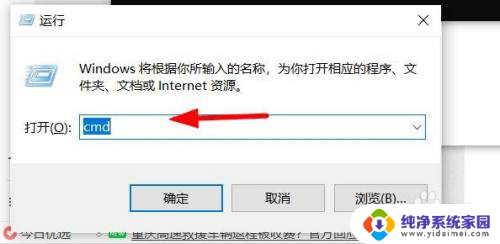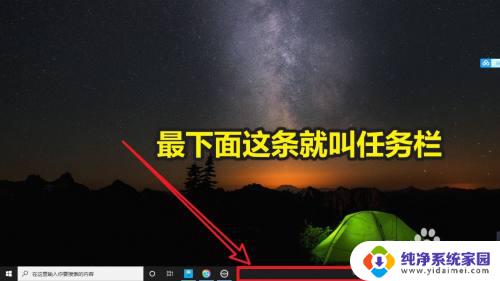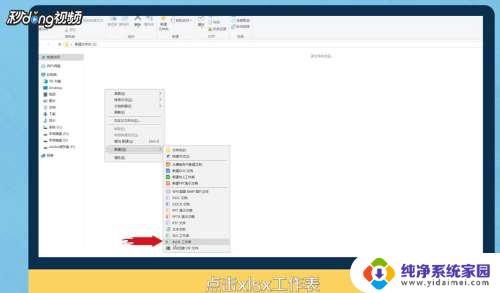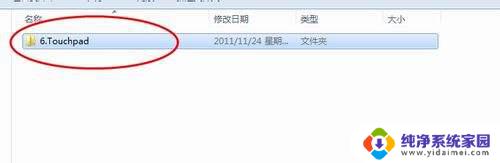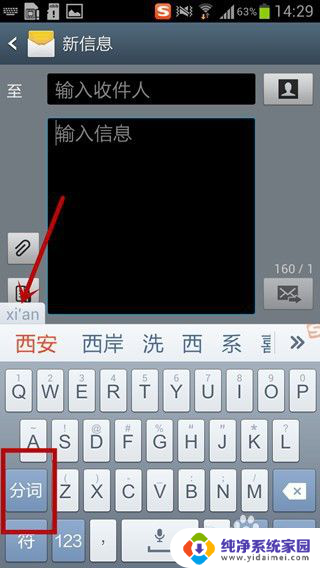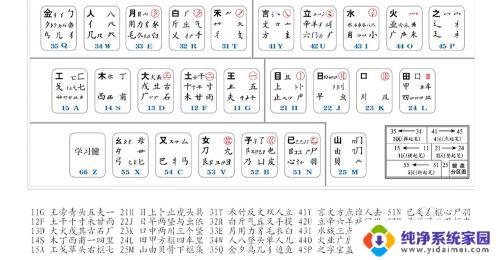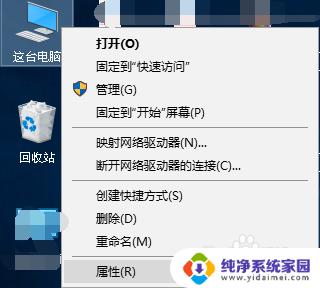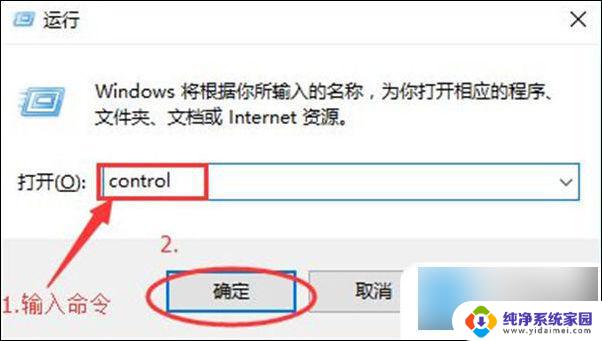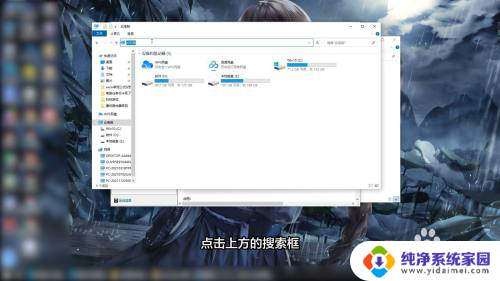cmd怎么打开控制面板?快速学习实用技巧!
更新时间:2023-06-19 12:01:04作者:xiaoliu
cmd怎么打开控制面板,在日常使用电脑的过程中,我们经常需要打开控制面板进行系统设置或程序管理等操作,在Windows系统中,打开控制面板的方法有很多种,其中较为常用的方式就是通过CMD命令行窗口来实现。下面我们将介绍如何使用CMD命令打开控制面板,并简单介绍一些相关的用法和注意事项。
具体步骤:
1.我们win+r打开
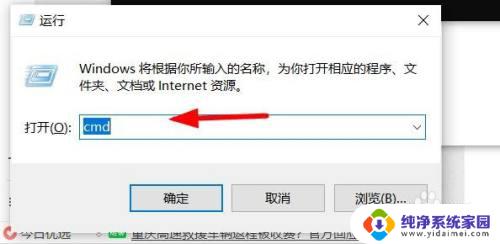
2.然后我们单击确定
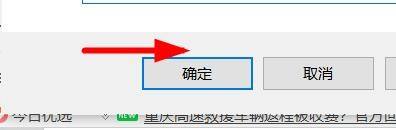
3.这时候我们就可以看到cmd窗口打开
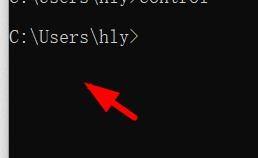
4.我们输入 control控制面版

5.我们就可以看到控制面板的图标
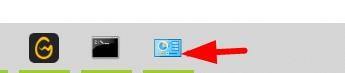
6.桌面弹出控制面板的界面
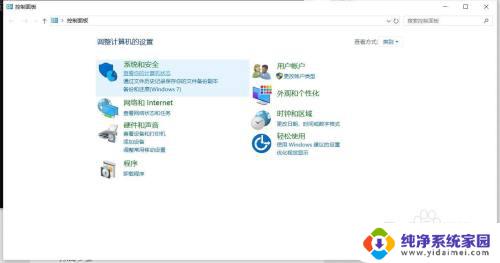
以上是如何使用cmd打开控制面板的全部内容,如果你遇到了同样的情况,可以参考我的方法来解决,希望这些方法能对你有所帮助。